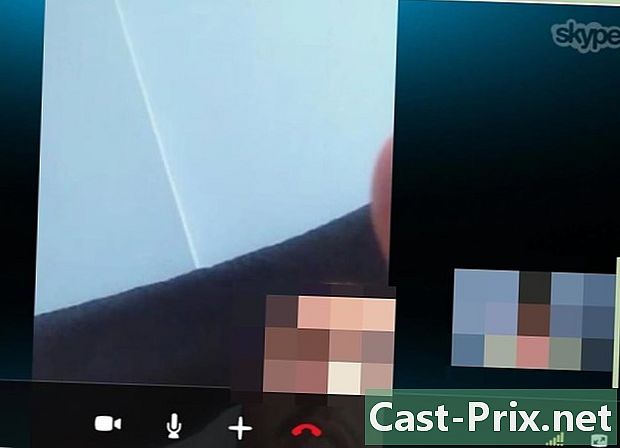Jak hledat aktualizace v telefonu Android
Autor:
Roger Morrison
Datum Vytvoření:
5 Září 2021
Datum Aktualizace:
1 Červenec 2024

Obsah
- stupně
- Metoda 1 Zkontrolujte aktualizace systému
- Metoda 2 Hledání aktualizací aplikace
- Metoda 3 Použití inteligentního přepínače pro zařízení Samsung
Aktualizace jsou nezbytné z bezpečnostních důvodů a využívají nových funkcí. V systému Android několik jednoduchých manipulací k aktualizaci operačního systému a aplikací.
stupně
Metoda 1 Zkontrolujte aktualizace systému
- Přejděte na nastavení svého systému Android

. Přetažením dolů na domovské obrazovce otevřete panel oznámení a klepněte na ikonu aplikace nastavení který vypadá jako vroubkované kolo. -

Klepněte na O telefonu. Posuňte obrazovku dolů a vyberte O telefonu nebo O tabletu v závislosti na zařízení, které používáte.- Pokud používáte Samsung Galaxy Android 6.0 (Marshmallow) nebo novější, stiskněte Aktualizace softwaru nebo Aktualizace systému .
- Pokud možnost nevidíte O zařízení, stiskněte systém pak dál pokročilý, Tato manipulace ovlivňuje většinu telefonů Google Pixel.
-

Vyberte Aktualizace systému. Můžete také vidět Aktualizace softwaru nebo Ručně stahujte aktualizace.- Pokud uvidíte jednu, která říká: „Nejnovější aktualizace již byly nainstalovány“, znamená to, že není k dispozici žádná aktualizace.
-

Klepněte na Zkontrolovat aktualizace. Znění se může v jednotlivých zařízeních lišit.- vybrat OK pokud budete požádáni o potvrzení.
-

Zvolte Stáhnout nebo Ano. Pokud je k dispozici aktualizace, stáhne se do vašeho zařízení. Doporučujeme stahovat aktualizace pomocí bezdrátového připojení, protože jsou obvykle velké.- Pokud není k dispozici žádná aktualizace, můžete to zkusit znovu příště.
-

Klepněte na Instalovat nyní. Tato možnost se může po stažení aktualizace zobrazit v několika sekundách. -

Připojte zařízení k nabíječce. Před spuštěním aktualizace systému musíte mít alespoň 50% baterie a během tohoto postupu se doporučuje ponechat zařízení v provozu. -

Počkejte na aktualizaci zařízení. Váš Android se restartuje a spustí aktualizaci. Proces může trvat 20 až 30 minut.
Metoda 2 Hledání aktualizací aplikace
-

Spusťte aplikaci Obchod Play. Aplikace Obchod Play je ve vašem seznamu aplikací a vypadá jako závodní taška s logem Google Play. -

Stiskněte tlačítko ☰. Toto tlačítko je v levé horní části obrazovky. -

Vyberte Moje hry a aplikace. Tato možnost je v horní části nabídky. -

Stiskněte ALL UPDATE. volba AKTUALIZOVAT VŠE nainstalovat všechny dostupné aktualizace. Pokud chcete vyhledat pouze jednu aktualizaci aplikace, přejděte k dalšímu kroku. Tato metoda umožňuje aktualizovat všechny aplikace současně.- Pokud tuto možnost nevidíte, znamená to, že není k dispozici žádná aktualizace.
-

Vyberte aplikaci ze seznamu aktualizací. V tomto seznamu jsou zobrazeny aplikace s dostupnou aktualizací. Pokud chcete zobrazit podrobnosti o aktualizaci před instalací, můžete každou aplikaci aktualizovat samostatně.- Pokud v tomto seznamu nevidíte žádnou aplikaci, znamená to, že není k dispozici žádná aktualizace.
-

Přečtěte si sekci Novinky. Přestože vývojář v této části vybere, co je nového, budete muset najít změny provedené aktualizací. -

Klepněte na Aktualizovat. Toto tlačítko se používá ke stažení a instalaci aktualizace aplikace.
Metoda 3 Použití inteligentního přepínače pro zařízení Samsung
-

Otevřete v počítači webový prohlížeč. Pokud máte zařízení Samsung, můžete pomocí programu Smart Switch společnosti Samsung vyhledávat a instalovat aktualizace. Tento program nahrazuje bývalého správce zařízení Samsung Kies. -

Přejděte na webovou stránku společnosti Inteligentní přepínač. -

Klikněte na Stáhnout pro Mac OS. Pokud používáte počítač se systémem Windows, klikněte na Stáhnout pro Windows. -

Spusťte instalační program, který jste právě stáhli. -

Nainstalujte Smart Switch podle pokynů na obrazovce. -

Připojte zařízení Samsung k počítači. -

Klikněte na Aktualizovat. Pokud je k dispozici aktualizace, zobrazí se toto tlačítko pod názvem právě připojeného zařízení.- Pokud se toto tlačítko nezobrazí, znamená to, že není k dispozici žádná aktualizace. Pokud si myslíte, že by měla být aktualizace, možná váš mobilní operátor pracuje na své vlastní verzi a plánuje ji vydat později.
-

Vyberte Aktualizovat. Toto tlačítko se objeví v okně s verzí dostupné aktualizace. -

Klepnutím na tlačítko OK spusťte aktualizaci. Začne se aktualizace telefonu. Nestiskejte žádná tlačítka na zařízení ani je neodpojujte, dokud není aktualizace dokončena.

- O nových aktualizacích vás mobilní operátor obecně informuje. Aktualizace vašeho zařízení může být k dispozici po určitou dobu po oficiálním vydání.